标签:
啦啦啦 ,因为公司项目需要,从我大火炉--大武汉被拖到了更大的火炉--大广西 其实一开始 我的内心是拒绝的。 但是我在大武汉呆了近2年木有出过远门,对, 生活除了眼前的苟且,还有远方的苟且。怀揣这样的理想的我 就这样愉快地来到了大广西,来实地感受下wuli大广西自治区的风土人情-------其实 昨晚下去超市有人跟我搭讪 我都没搭理的,我真不是一个傲娇的妹纸,是因为他们讲的方言 我根本听不懂
因为项目需要 不得不转从net 转Java 这个就不解释了 相信序猿果果和旭媛妹纸们都懂得滴。 今天第一天上班 自己搭建了Java开发环境 所以记下一笔,觉得写得不好或者错误 可以来打我 反正我也不会改 O(∩_∩)O哈哈~ 开玩笑 有什么不对的地方 请大家提出来 我虚心接受。言归正传 开始啦:
首先是安装版本( 不要问我要下载链接啦,旁边的序猿锅那就有滴 我直接考过来的 木有的童鞋别打我)
myeclipse 10.0--- [myeclipse.10.0.更新发布].myeclipse-10.0-offline-installer-windows
JDK (32位)---jdk-7u79-windows-i586-20151024
myeclipse 10.0 破解---[myeclipse.10.0.更新发布(破解更新)].MyEclipse10cr
按照正常的流程按照 myeslipse 按照本机的机型选择正确的64位或32位,安装成功后 可以直接关掉哒。
JDK的安装 (这里要记住安装的路径 后面环境配置的时候 需要用到)
安装成功后,可以检测下是否安装成功,左下角 【开始】--【运行】--cmd--在命令提示符里面输入“Java -version” 显示以下表示安装成功

好了 开始配置环境变量了
1. 右击【计算机】--【属性】--【高级系统设置】--【高级】--【环境变量】--【系统变量】

2.点击【新建】 系统变量名 并添加变量值(这里的变量值就是上文中提到的jdk的安装路径哦)

3.找到变量Path 原来的基础上添加 ;%JAVA_HOME%\jre\bin 这里的分号千万不要忘记啦

4. 在系统变量中找到ClassPath ,如果没有就新建 (步骤3 同理) 这里我们添加变量名为CLASSPATH 变量值为 .;%JAVA_HOME%\lib\dt.jar;%JAVA_HOME%\lib\tools.jar; (一定不要忘记前面的.; 和最后的;)
到此为止 我们的环境是配置结束了 可以检测一下 环境变量是否配置成功
【开始】--【运行】--cmd--在命令提示符里面输入“JAVAC” 如下图 配置成功了
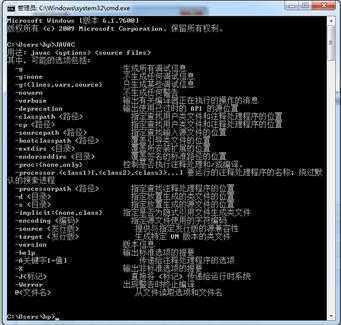
接下来就开始破解啦
打开破解的文件所在目录 找到me_active双击 这里我有点不明白的 可能是版本不一样 网上的教程是都是双击 run.bat
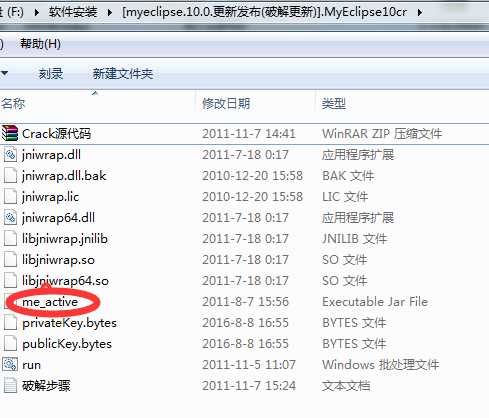
双击me_active , 进入如下界面 在Usercode栏中输入任意用户名(Coco)点击点击Systemid... 按钮,自动生成本机器的systemid。
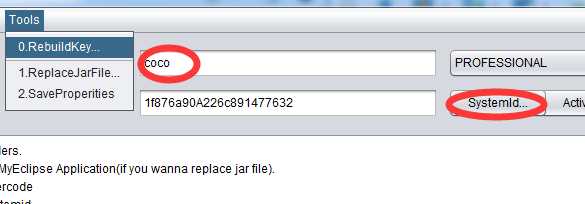
点菜单上的Tools -> 0.RebuildKey… 在点击Active按钮。会在显示区域生成
2016-8-8 23:24:01
LICENSEE
coco
LICENSE_KEY
pLR8ZC-855555-64535256413963395
ACTIVATION_CODE
11f876a90A226c89147731pLR8ZC-855555-64535256413963395190807
ACTIVATION_KEY
8b1e5b64afd4745cbe8bf32b6b87e6e74537c405fd868d5a76bda7955c54d202c......
这里要找一下myeclipse 的安装路径了 我的安装到D盘 D:\Users\hp\AppData\Local\MyEclipse\Common\plugins
打开破解工具的菜单Tools->1.ReplaceJarFile,弹出文件选择对话框,到MyEclipse的安装目录common文件夹下选择plugins文件夹
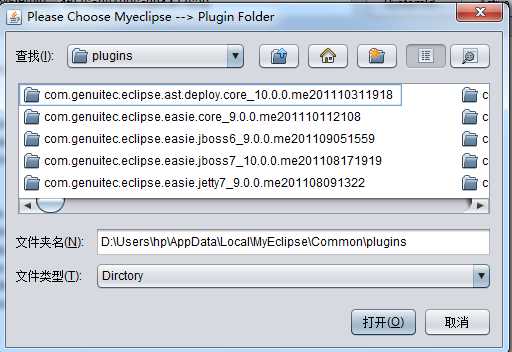
点击打开 这时候电脑有一点点卡 表担心 耐心等待 提示类型“Replacing [SpecialSignatureVerifier<for MyEclipse.10.0>].”的相关信息,表示已经成功
点菜单Tools->SaveProperites
OK 。打开myeclipse10 —> 菜单栏myeclipse —> subscription information 可以看到你已成功破解信息。如图表示成功
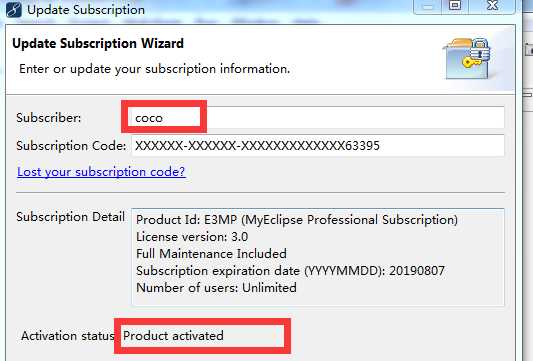
啦啦啦 到此为止就搞定了 ---关电脑 敷面膜 睡觉哒
.net妹纸转Java---java环境的搭建,myeclipse10.0 的安装环境变量配置和破解
标签:
原文地址:http://www.cnblogs.com/xkoko/p/5750470.html